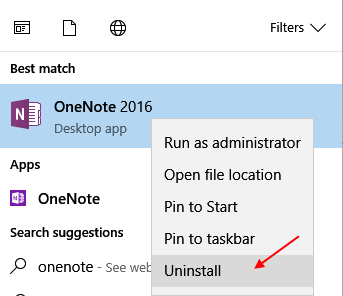Yavaş internet, internette gezinirken yaşanabilecek en sinir bozucu şeydir. Windows 10 kullanıcıları, Windows 10'a yükselttikten sonra yavaş internet hızından çok şikayet ediyor. Daha derine inerek, sadece birkaç ayarı değiştirerek, Windows 10 bilgisayarında internet hızını büyük ölçüde artırabileceğinizi öğrendik. Windows 10'da yavaş internet hızını düzeltmek için bazı harika ipuçları.
1. İpucu – Arka Plan uygulamalarını kapatın
Bu, Windows 10'da yavaş internetinizi düzeltmenin ikinci en önemli adımıdır. Birçok uygulama, bant genişliğinizi tüketmek ve dolayısıyla internet hızınızı yavaşlatmak için güncelleme yapmak için Arka Planda çalışır. Kendinizi veri sızıntısından kurtarmak için arka plan uygulamalarını kapatmalısınız.
Adım 1 – Aç ayarlartekrar panel.
Adım 2 – Şimdi tıklayın gizlilik.
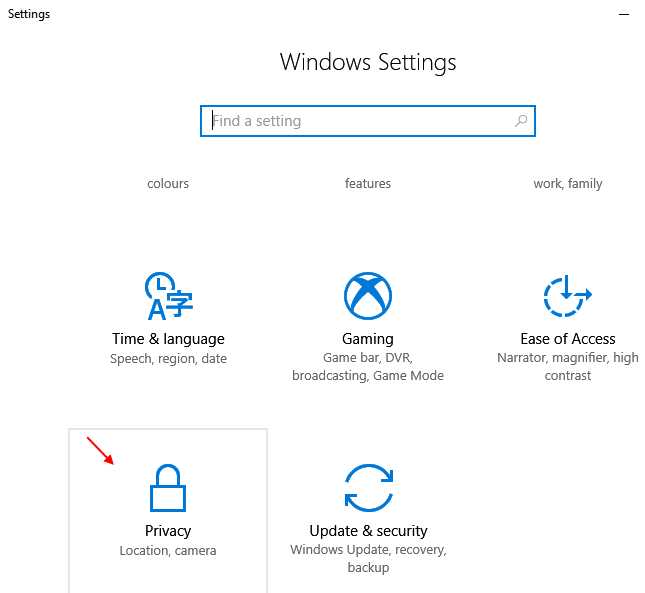
Adım 3 – Şimdi sol menüyü aşağı kaydırın ve arka plan uygulamaları.
Adım 4 – Şimdi, Arkaplan uygulamalarını kapat.

2. İpucu – DNS ayarlarını değiştirin
DNS ayarları nasıl Open DNS veya Google DNS olarak değiştirilir.
Google DNS kullanmak için şunu yazın:
8.8.8.8
8.8.4.4
OpenDNS'i kullanmak için şunu yazın:
208.67.222.222
208.67.220.22
3. İpucu – Windows 10 Temp dosyalarını ve Önbelleğe alınmış dosyaları temizleyin
1 – Git Ayarlar - > Sistem -> Depolama -> Alanı nasıl boşaltacağımızı değiştirin
2 – Şimdi, üzerine tıklayın Şimdi Temizle tüm geçici dosyaları temizlemek için.
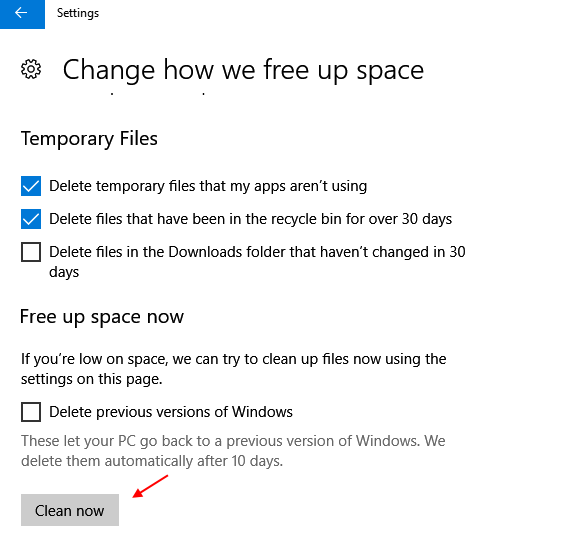
Ayrıca Her Türlü Windows 10 Önbelleğini Temizle Önbelleği temizlemek ve İnternet hızını artırmak için.
4. İpucu – Windows güncelleme hizmetini devre dışı bırakın
Windows güncelleme hizmetinin devre dışı bırakılması önerilmese de, bilgisayarınızı Windows 10 işletim sisteminin en son sürümüne güncel tutmak her zaman iyidir, ancak İnternet hızlarınızla gerçekten mücadele ediyor ve belirli bir dosya için birkaç gün boyunca yüksek indirme hızı istiyorsanız, Windows 10 güncellemesini kesinlikle devre dışı bırakabilirsiniz. hizmet. Her zaman gelecekte istediğiniz zaman açma seçeneğiniz vardır.
Adım 1 – Arama HizmetlerWindows 10 görev çubuğu aramasında.
Adım 2 – üzerine tıklayın Hizmetler.

Adım 3 - Şimdi, Hizmetler yöneticisi penceresi açıldığında, Windows güncelleme listeden.
Adım 4 – Sadece tıklayın Durdurdurmak için.
Adım 5 – Şimdi değiştirin başlangıç seçeneği için engelliaçılır menüden.
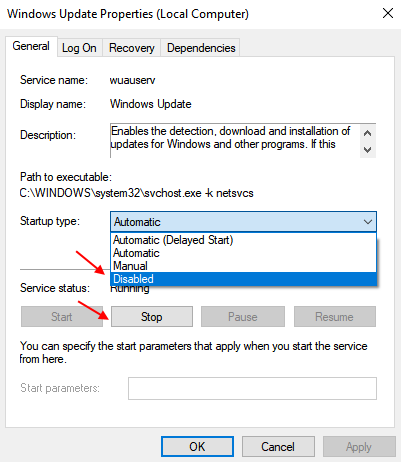
Adım 6 – Şimdi bilgisayarınızı yeniden başlatın.
Ağ ve paylaşım merkezinde ethernet veya Wifi'yi Devre Dışı Bırak / Etkinleştir
Adım 1 – Ağ ve paylaşım merkezine gidin.

Adım 2 – Şimdi tıklayın adaptör ayarlarını değiştir sol menüden.

Adım 3 – Şimdi, Ethernet veya wifi (Şu anda internet için hangisini kullanıyorsanız) üzerine sağ tıklayın ve devre dışı bırakın. Tekrar sağ tıklayın ve etkinleştirmeo. Sadece interneti sıfırlıyor.
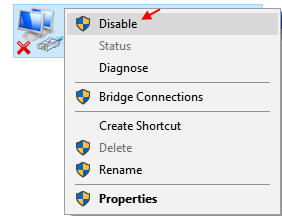
Yönlendirici kullanıyorsanız
Wifi kullanıyorsanız ve bir yönlendirici kullanıyorsanız, bunu yapmanız yeterlidir. Elektrik bağlantısını keserek yönlendiriciyi kapatın. 10 saniye bekleyin ve ardından tekrar açın. Bu, Windows'un tüm sürümleri için çoğu zaman yavaş internet sorununu giderir.
Onenote uygulamasını kaldırın
OneNote'u yine de kullanmıyorsanız, dosya ve klasörleri eşitlemek için harcanan bant genişliğinden tasarruf etmek için onu kaldırmanız gerekir. Ayrıca Windows 10 sisteminizi yavaşlatır ve geciktirir.
OneNote'u kaldırmak için OneNote'ta arama yapın, Windows 10'un arama kutusunda OneNote'u arayın, sağ tıklayın ve kaldırın.